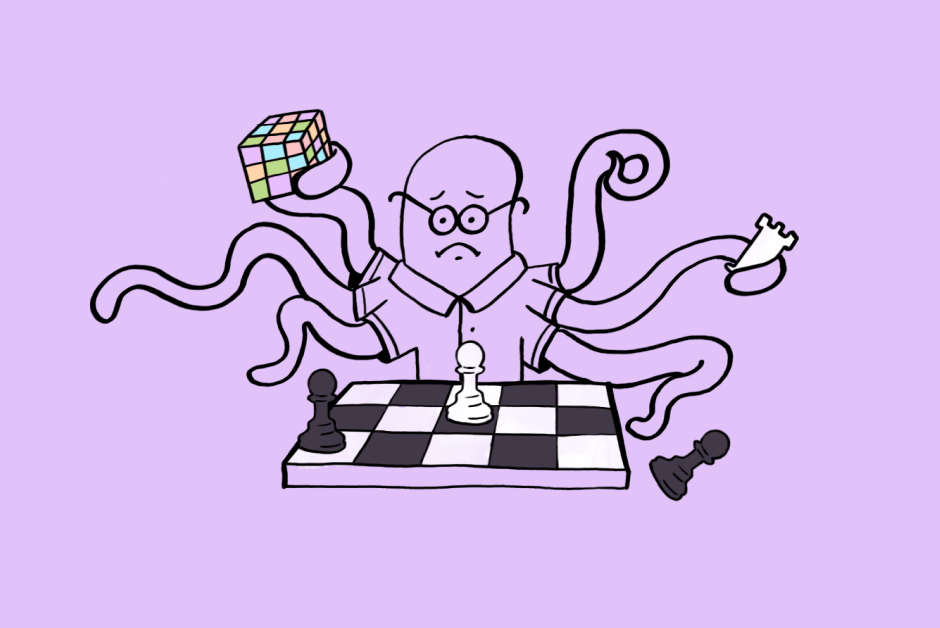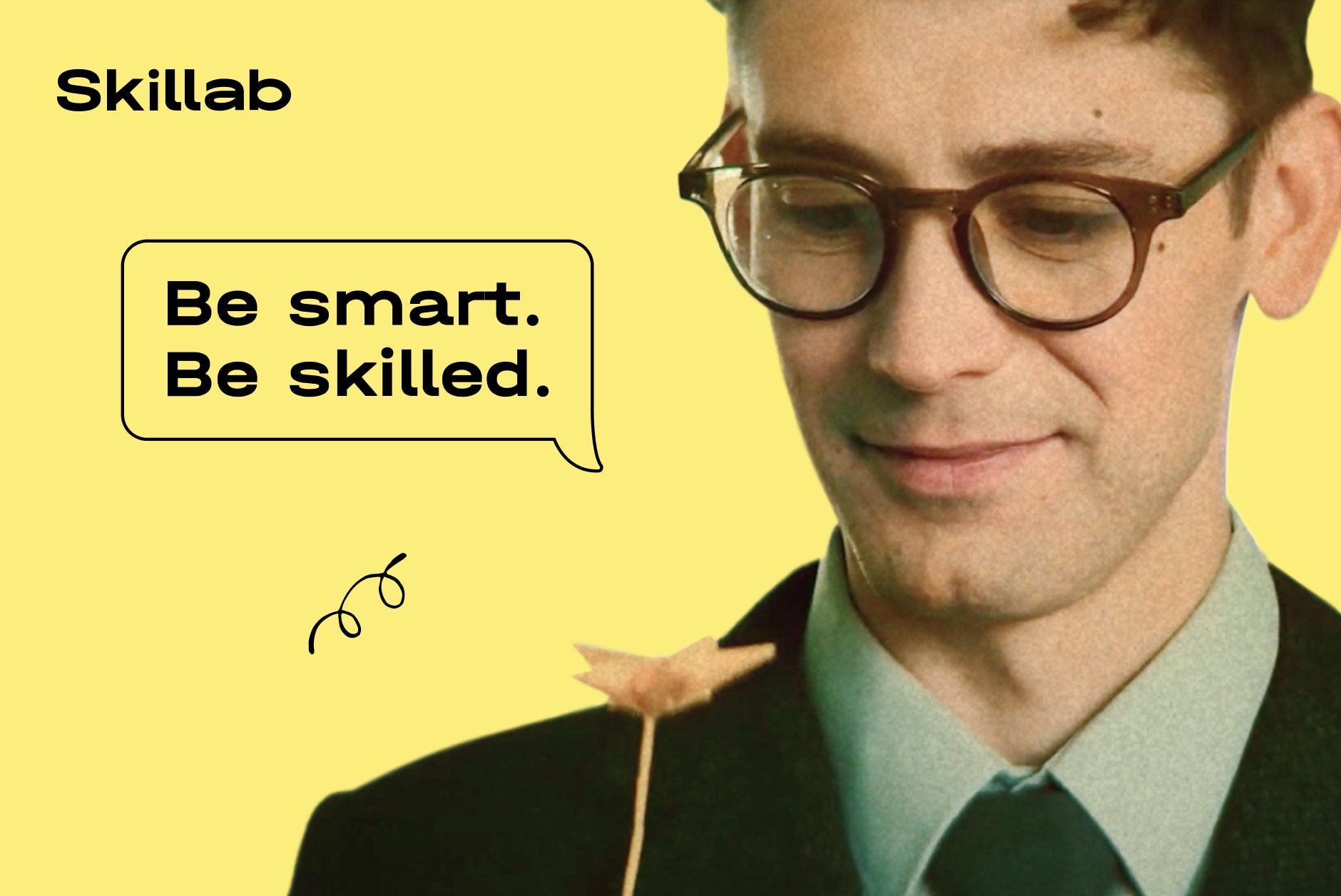Profit&Loss report, sau raportul de profit și pierdere, este un document de bază și permite evaluarea rezultatelor financiare ale unei companii. Cu ajutorul acestuia, poți urmări modul în care merge afacerea ta: care este venitul pentru o anumită perioadă de raportare, care sunt cheltuielile și care este profitul net.

Cum se face o declarație de profit și pierdere în Excel
Profit&Loss report se face de obicei lunar, trimestrial sau anual, iar structura lui constă, de regulă, din cinci părți:
- încasările din activitățile companiei
- costul bunurilor sau serviciilor vândute
- cheltuieli generale (salarii angajați, costuri publicitare etc.)
- alte cheltuieli, inclusiv impozite, dobânzi etc.
- venit net
Să analizăm pas cu pas cum întocmim o declarație de profit și pierdere trimestrială pentru o companie care lucrează în domeniul vânzărilor.
Mai întâi trebuie să creezi o machetă.
Pentru a lucra cu tabelul mai comod, este bine să evidențiezi imediat informațiile cheie. Pentru a face acest lucru, poți schimba culoarea celulelor, tipurile de margini ale acestora, sau poți folosi formatarea bold sau cursiv. Toate opțiunile sunt disponibile în secțiunea Acasă.
De exemplu, pentru a schimba culoarea celulelor, trebuie să selectezi un interval de tabel și să faci clic pe „Fill color” în secțiunea Acasă.
Să trecem la completarea raportului. Datele pot fi introduse manual prin calcularea sumelor în tabele terțe sau strânse automat folosind formule de calcul. În al doilea caz, trebuie să creezi un tabel inteligent pe una dintre foile din Excel.
Pe baza tabelului inteligent, poți rezuma veniturile în funcție de magazin. Excel are mai multe formule de însumare cu condiții, de exemplu, SUMIF.
= SUMIF (Gama; condiție; gama de însumare)
#1. Gama de însumare. Celule din care se adaugă valori.
În exemplul nostru, aceasta este coloana Suma.
#2. Condiție. O condiție, sub forma unui număr, expresie, referință de celulă, text sau funcție, care determină ce celule să însumăm.
În exemplu, am stabilit următoarea condiție - să însumăm veniturile numai pentru magazinul nr. 1.
#3. Gamă. Gama de celule prin care se stabilește condiția.
În exemplu este coloana Magazin. Dar, în cazul nostru, este necesar să se țină seama de două condiții - în primul rând, numărul magazinului și, în al doilea rând, este necesar să se limiteze perioada de timp la un anumit trimestru. Prin urmare, folosim formula SUMIF. Sintaxa sa este similară celei anterioare și arată astfel:
= SUMIF (Gama de însumare; gama condiție_1; condiție_1; gama condiție_2; condiție_2;)
Pentru a completa venitul trimestrial, prescriem formula SUMIF în celulele care corespund magazinului și perioadei dorite.
Prin același principiu, scriem formule în celulele rămase, schimbând doar numărul magazinului și perioada.
Folosind formula SUM, calculează totalurile pentru veniturile trimestriale și anuale.
Pentru a înțelege care dintre magazine aduce cel mai mare sau cel mai mic venit, adaugă coloane noi (Acasă - Inserează - Inserează coloane pe o foaie) cu un procent din venitul total - și scrie următoarea formulă: =IF(OR(D6=0;$D$11=0;"-";D6/$D$11)
Să aruncăm o privire mai atentă la această formulă. Funcția IF verifică valoarea celulelor în raport cu condiția specificată. În exemplul nostru, au fost stabilite următoarele condiții: dacă tabelul nu completează veniturile magazinului sau veniturile totale trimestriale nu sunt calculate, atunci trebuie să puneți o liniuță, în caz contrar, împărțiți veniturile magazinului la total.
Pentru a afișa procentele într-o celulă, trebuie să setezi formatul celulei la procentaj în secțiunea Acasă. Drept urmare, vom avea o idee despre veniturile aduse de fiecare magazin.
Pentru a transfera formatarea către alte celule, trebuie să selectezi celula formatată (D6), sa accesezi pensula din secțiunea Acasă și apoi să selectezi intervalul de celule dorit (de exemplu, D7: D10).
Acum să calculăm profitul brut al companiei. Pentru a face acest lucru, trebuie să calculați și să completați costul bunurilor vândute.
Toate liniile suplimentare sunt adăugate prin Acasă - Inserare - Inserați linii pe foaie și sunt formatate cu o pensulă.
Adăugați linia rezumativă Profit brut. Pentru a-l calcula, este necesar să se scadă costul bunurilor vândute din venitul primit în celulele corespunzătoare fiecărui trimestru.
Prin același principiu, adăugăm linii cu date despre cheltuielile de funcționare ale companiei - costuri administrative (salariu pentru angajați, chirie, utilități etc.) și publicitate.
De asemenea, adăugăm date privind cheltuielile unice. Rezultatul final este suma cheltuielilor de funcționare și a cheltuielilor unice.
Apoi, introducem date privind cheltuielile fiscale. La final, adăugăm linia Profit Net, în care scriem formula: Profit brut - Cheltuieli - Impozite.
Când analizați raportul, acordați atenție tiparelor. Indiferent cât de des calculați P&L - lunar sau trimestrial - compararea datelor va dezvălui tendințele afacerii.
Chiar dacă profitul net este aproximativ același, raportul vă va ajuta să vedeți în care dintre perioade se diminuează profitul brut (împreună cu reducerea cheltuielilor) și în care perioade crește.